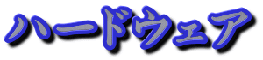
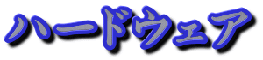
LANアダプター NIC(Network Interface Card)
コンピュータとLANを接続するための装置でデジタル信号の送受信(第1層)と、MACアドレスの処理(第2層)をする。NICは上位プロトコルから引き受けたデータに、宛先MACアドレスと送信元MACアドレスを付けて、伝送路に送信する。送信されたデータは、ハブに接続されているすべてのコンピュータに届き、データを受信したコンピュータのNICは、宛先MACアドレスを読んで、自分宛てなら上位層に渡すが、自分宛てでなければ読み捨てる。タイプにはPCカード、PCIボード、USBなどがある。
- PCカード
- ノートパソコンのPCカードスロットに装着するタイプなら、通常は電源を入れた状態でPCMClAスロットに挿入すればよい。ただしドライバを読み込む必要があるので、フロッピードライブやCD−ROMドライブが外付けの場合は装着してから電源を入れよう。ドライバが要求されたらCD−ROMやフロッピーディスクを挿入してドライバをインストールする。
- PCIボードタイプ
- デスクトップパソコンに装着することが多い。パソコンの電源を切り、電源ケーブルを抜いてから本体をあけ、PCIスロットに無線LANカードを差し込む。パソコンを元に戻し、電源を入れればドライバを要求してくるのでインストールする。
- USB接続タイプ
- USB接続タイプもPCカードタイプ同様、パソコンの電源を入れたままUSBスロットにつなげばOK。子機を認識するとドライバを要求してくるので、CD−ROMなどからインストールする。
リピータ(Repeater)
信号の伝達距離を延長するために信号を増幅して中継する装置。ケーブルの延長やパソコンの増設に使用。
ハブ(Hub)
ハブは10BASE−T、100BASE-TXなどの複数ポートにコンピュータを接続する機器で、デジタル信号の波形を整える機能を持っている。デジタル信号は、ケーブルを通る途中でケーブル自身の抵抗により徐々に波形がにぶってくるが、これをきれいな波形に整えて他のポートに出力する。OSl参照モデルでは第1層に相当し、電気的な処理を行うが、通過するデータ(デジタル信号)が何を意味しているのかは判断しない。
通過するデータには宛先MACアドレスが書いてあるが、それを読む機能が備わっていないため、接続されているすべてのコンピュータと接続機器にデータを送信する。例えば、コンピュータ「A」からコンピュータ「B」宛てにデータを送信したとする。「A」からすぐ隣にある「B」に宛てたはずのデータはすべてのコンピュータに届いてしまうことになる。従って転送容量オーバー又はデータの衝突(コリジョン collision)する可能性が高くなり通信の遅延を招く。各コンピュータでは、NICがデータを受信して宛先を読み自分宛てのデータかどうかを判断する。
10BASE5が主流だった従来型のLANでは、リピータが第1層で動作する接続機器であったが、ハブはリピータそのもので、マルチポートリピータ(複数ポートのリピータ)ということができる。そこで、ハブはリピータハブと呼ばれることもある。また、ダムハブと呼ばれることもある。
カスケード接続を利用してハブを階層的に接続し、多数のコンピュータを接続することができるが、際限なくハブを接続できるわけではない。LANの中で、あるコンピュータからあるコンピュータまで到達するのにいくつのハブを経由するかを段数といい、10BASE−Tでは4段までのカスケード接続が可能。100BASE−TXでは、ハブにクラス1とクラス2の種類があり、クラス1はカスケード不可能、クラス2で2段までのカスケード接続が可能。
半二重通信(Half Duplex)のため通信速度は最大10Mbps。
スイッチングハブ(Switching Hub)
スイッチングハブは通過するデータのMACアドレスにより送信ポートを選択する機能を持っていて、OSl参照モデルでは第2層に相当する。
スイッチングハブの中にはメモリがあり、自身のポートとそこに接続されているコンピュータのMACアドレスとの対応表を記憶している。
電源投入時は、どんなMACアドレスを持つコンピュータ(正確にはNIC)が接続されているかわかっていない。この状態で、ポート1に宛先MAC2、送信元MAC1のデータが流れてくると、ポート1にMAC1が接続されていることがわかり、それを対応表に記憶する。しかし、まだどのポートにMAC2が接続されているかわからないので、すべてのポート1にこのデータを送信する。次にポート2に宛先MAC1、送信元MAC2のデータが流れてくると、ポート2にMAC2が接続されていることがわかり、これを記憶する。送信先のMAC1はすでにポート1に接続されていることがわかっているから、データはポート1にだけ送信し、他のポートには送信しない。
このようにして、各ポートにどんなMACアドレスが接続されているかを記憶していく。この機能をMACアドレス学習機能といい、すべてのMACアドレスを学習すると、データの宛先によって送信ポートを選択できるようになり、関係のないデータを流すことを抑えることができる。
つまりスイッチングHUBは伝送されてきたデータのパケットから送信先を判断し、送信先のワークグループがつながったポートのみ、そのデータを伝送する。これにより、ワークグループ内のデータはワークグループ内に、プリントアウトデータはプリントサーバが接続されたポートにだけデータが伝送され、ネットワーク全体のパフォーマンスが大幅に向上する。
イーサネットでは1本の伝送路に1つのデータしか送信できない。もし、2台のコンピュータが同時にデータの送信を始めると、データの衝突(コリジョン collision)が起こり、双方ともデータ送信を中断してやり直さなければならない。
リピータハブではAからBに送信したデータはC、Dにも届く。その間、C、Dは送信したいデータがあっても、A→Bの送信が終わるまで待たなければならない。これをメディア共有という。
それに対してスイッチングハブでは、A→BのデータはC、Dのケーブルに流れないため、同時にC→Dの通信ができる。これをメディア専有という。
データの送受信を同時に行える全二重通信(Full Duplex)にも対応しているので、(スイッチングハブに接続する機器が100BASE-TX、全二重通信に対応)理論値で最大200Mbpsの高速通信が可能。
またスイッチングハブは本体に搭載されたバッファメモリにデータを一時保持してエラーチェックを行い、目的のポートに転送するストアとフォワード機能を搭載しているため10Mbpsと100Mbpsの通信速度差を吸収する事ができるので異なった速度のネットワークを混在させることができる。
スイッチングハブ同士を接続する場合、AUTO MDI/MDI-Xに対応していれば接続先を自動的に判別するのでカスケードポートやクロスケーブルなどを意識せず接続できる。
ルータ(Router)
ルータは、第3層で動作する接続機器で、TCP/IPを使ったネットワークでは、通過するデータのlPアドレスによって、どのポートに出力するかを決定する。この働きをルーティングという。
ルータは図のように、ネットワーク間接続に使用する。この例では、クラスCのIPアドレスが使われているが、クラスCではドット表記の3番日の数字までがネットワーク部である。ネットワーク部のアドレスが同じlPアドレスの集合が1つのネットワークの単位になる。そして、ネットワーク間の通信には必ずルータが必要である。ハブ、スイッチングハブではネットワーク間の通信はできない。
ネットワーク1のコンピュータAからネットワーク2のコンピュータBにデータを送信する場合、ルータは、データの送信先IPアドレスからコンピュータBがネットワーク2に所属することを知り、ネットワークBに中継する。このデータはネットワーク3、ネットワーク4に流れることはない。同じように、コンピュータAからコンピュータCに宛てたデータは、ルータを2つ経由してネットワーク4に届けらる。
ルータ内部には、ルータのポートとそこに接続されているネットワークアドレスの対応表ル−ティングテープルを持っている。ルーティングは、このルーティングテーブルを参照することによって処理されている。
ルーティングはルーティングテーブルの管理の方法によって、スタティックルーティングとダイナミックルーティングに区別される。スタティックルーティングは、管理者がルーティングテーブルを設定する。
最大40個の接続経路(ルーティングテーブル)を固定的に定義することができる。複数の接続先設定(最大5つ)を定義しておき、宛先情報(IPアドレスやドメインネーム/範囲指定可)に基づいて、通常接続先とその他の接続先を、自動的に判断して接続や通信を行うことが可能。PPPoEマルチセッションを使って、通常のインターネット接続とフレッツ.スクウェアへの同時接続を行う場合や、家族それぞれが異なるプロバイダと契約している場合などに便利な機能である。また既存のLANに導入する場合に、インターネット接続と社内イントラネットへの接続を宛先情幸引こ基づいて振り分けることも可能である。
回線終端装置とパソコンを直接接続されている場合は、パソコンでPPPoEの接続処理をする必要があるが、ブロードバンドルーターを導入すると、このPPPoEの接続処理をブロードバンドルーターが行うので、パソコンでは接続を行う必要はない
それに対して、ダイナミックルーティングはルータ同士が相互に情報を交換し合って自動的にルーティンゲ情報を更新する方法である。ルータ同士の通信は定期的に(30秒に1回など)行われ、ルータの新設、故障にも自動的に対応して、常に適切なルートを確保する。
ブロードバンドルーター利用のメリット
- ブロードバンドルーターが常時インターネットへ接続する状態となり、インターネット接続に必要なIPアドレスを自動的にブロードバンドルーターがパソコンへ割り振るためパソコンの起動が速くなる。
- インターネットへの接続をブロードバンドルーターが負担するので、結果としてパソコンの負荷が軽くなり、実効速度の向上が期待できる。
- ブロードバンドルーターのファイアウォール機能によりセキュリティの向上が期待できる。
ルーティングの種類 特徴 スタティックルーティング ルーティングテーブルを管理者が更新、小規模LAN向き ダイナミックルーティング ルーティングテーブルを自動的に更新、管理が楽、大規模LAN向き
パケットフィルタリング(Packet Filtering)
管理者にとってはルーティング管理が簡単になり便利であるが、ルータ同士の通信データがトラフィックを圧迫するという一面もある。また、ルータは、IPアドレスなどによってデータを通過させるか遮断するかの判断も行う。これはパケットフィルタリング機能であり、情報(データ)がルータを通過する際、特定のルール(宛先/送信元IPアドレスやポート番号、パケットの方向など)に基づいたフィルタをかけ、パケット単位で通過(許可)と禁止を設定する機能のこと。この働きはフィルタと呼ばれ、特にLANとインターネットの接点に位置するルータで、外部からの不正なアクセスを遮断するためと、内部のパケットを外部(インターネット)に漏らさないために使用されている。
スループット(throughput)
ブロードバンドルーターの性能の指標となるのがスループット値。この値を左右するのは、ブロードバンドルーターの心臓部ともいえるCPUである。低価格ブロードバンドルーターを構成する部品でもっとも高価なのもCPU。
Smart Bit測定値
専用計測器Smart Bitを使用して計測した値。IPヘッダーや、エラーになってしまったパケット等の、アプリケーションレベルでは測定できない部分のデータ量が含まれている。そのため実際にFTPソフトウエアなどを使うよりも大きな高い数値となる。
テストパターン測定値
ルーターのWANポートからLANポートへビット転送を行い、LANアナライザーにてWANポートを出入りするパケットを監視し、秒単位で通過データ量を測定した値の最大値。アドレス変換等のソフトウェア処理を省いており、純粋にハードウェアの転送能力を測定したもの。NAT/lPマスカレ−ド機能は使用していないので、使用する環境よりも高い数値となる。
FTP測定実行値
FTPサーバー、クライアントPCをそれぞれルーターのWANポート、LANポートと接続する。FTPサーバから50MB、250MBのファイルをFTPにてダウンロードし、かかった時間を計測。以上を5回行った平均値をスループット値とする。PPPoEは使用せずNAT/lPマスカレード機能でアドレス変換処理を行っているので、実際の使用環境に近い数値となる。
ゲートウェイ(Gateway)
プロトコルの変換機能を持ち、異なるプロトコルのネットワーク間の接続ができる。WANやインターネト経由でのやり取りなどに用いられる。OSIのトランスポート層以上のプロトコルに対応した変換ができる。
モデム(Modem)
変調装置(modulator)と復調装置(demodulator)の合成語。
パソコンで扱うディジタルデータを、−般の電話回裸で扱うアナログデータに変換する装置。アナログデータからデジタルデータヘの変換も行う。OSl参照モデルでは第2層に相当する。
従来、単体のモデムとして市販されていたが、インターネットが普及した現在は、コンピュータに内蔵されるタイプが増えてきて、単体のモデムは外付け型と呼ばれるようになった。外付け型は、シリアルポートまたはUSBポートでコンピュータと接続する。
一般電話回線は、基本的に音声通話を目的としているので、コンピュータのデータ通信に適しているとは言えない。ノイズの影響を受けやすく、データエラーを起こして通信遠中で切断されてしまうこともしばしばある。転送速度は、56kbpsまであるがこの速度は保証されたものではなく、最高速度を意味している。
一方、TAでlSDN回線に接続する場合は、速度は64kbpsまたは128kbpsが保証されているし、データエラーもほとんどなくて安定した通信ができる。lSDN回線は一般家庭にも普及して、モデムの重要度は薄れつつある。しかし、ノートPCを使用したモパイルコンピューティング環境を考えると、モデムの需要は今後もまだまだ続くと予想される。
一般電話回線にはトーン方式とパルス方式の2種類があり、モデム使用時には注意が必要である。
電話番号の変更方法
(Windows 98の場合)
1. デスクトップの〔マイコンピュータ〕→〔ダイヤルアップネットワーク〕をダブルクリックする。
(Windows Meの場合は、〔スタート〕→〔設定〕→〔ダイヤルアップネットワーク〕をクリックする。)
2.〔使用している接続〕のアイコンをマウスの右ボタンでクリックし、〔プロパティ〕をクリックする。
3.〔全般〕タブの〔電話番号(P):〕に新しい番号を入力する。
4.〔OK〕をクリックして閉じる。
無線LAN (ネットワークの無線LANの項目参照)
- インストラクチャモード
アクセスポントを中心として複数のパソコンをつなぐ。- アドホックモード
アクセスポイントを介さず、子機同士で直接接続する。
ブルーツース(Blue Tooth)
携帯情報機器向けの新しい無線通信技術で、次世代の近距離無線データ通信技術として注目されている。BlueToothに準拠することにより、ノートパソコンやPDA、携帯電話などの間で音声やデータ送受信をワイヤレスで実現できる。使用する周波数帯域は2.45GHzのRF(無線周波数)、使用可能なエリアは約10m以内、データの転送レートは1Mbpsになる。
次世代の携帯電話やPDAなどのモパイル端末での利用が期待されており、また、送信パワーを上げることにより100m程度の距離でも送信できるようになり、これを利用したホーム(家庭内)ネットワークの計画もある。
Bluetoothの特徴としては、同様の無線通信規格である赤外線を使ったlrDAがポート同士を向かい合わせで使用しなければならないという制約があるのに対し、モパイル端末とポケットの中の携帯電話を無線接続するなど、機動性に富んだ利用が可能である。また、無線LANに比べると消費電力が5分の1〜10分の1と低いのが利点である。
1999年に最初のコア規格であるBluetoothVersionl.0が策定された。 Bluetoothの伝送速度はコア規格のバージョン、伝送距離はクラスによって異なる。現在、パソコンやデジタル機器で採用されているのは、Bluetooth Version 2.1+Enhance Data Rate(V2.1+EDR)のクラス2。伝送速度は最大3Mbps、伝送距離は10mまでとなっている。
Bluetoothは、機器やアプリケーションごとにプロトコルなどを規定している。これを定義したものをプロファイルと呼び、ヘッドセット用の「HSP(Headset Profile)」、マウスやキーボード用の「HID(HumanInterface Device Profile)」、プリンター用の「BPP(Basic Printing Profile)」などがある。Bluetoothに対応する機器にはプロファイルが組み込まれている。
Bluetoothでは、無線LANと同じ2.4GHzの周波数帯を利用。機器同士はコードを交換して互いを認識する。このとき、最初に接続を開始した機器はマスター、そのほかの機器はスレーブになる。通信できるのはマスターとスレーブの問だけである。スレーブ同士は直接つながらない。また、接続できるスレーブの数は、使用状況によって違う。送受信するのがデータだけの場合は、1つのマスターに対して、スレーブは7つまで。音声だけの場合は3つまで、データと音声が混在する場合は、2つまでとなっている。
◯ 8芯と4芯
標準的なLANケーブルは8芯(4ペア)のケ−ブルが1本の被ふくにまとめられています。しかし10BASE−Tおよび100BASE−TXではそのうちの4芯しか通信に使用していないので4芯タイプのケ−ブルでもLANケ−ブルとして使用できる。−方、1000BASE−TXおよび1000BASE−Tは8芯すべてを使用するので4芯タイプのケ−ブルは使えない。また、無線アクセスポイントなどで本体の電源をLANケ−ブルに乗せて送る場合も4芯タイプのケ−ブルは使えない。
標準的なLANケーブルは8芯のケーブルで構成されているが、それぞれの芯線は細い銅線を兼ねて撚(よ)り合わせた「ヨリ線仕様」と、1本の太い銅線で作られた「単線仕様」の2つに分けられる。それぞれには以下のような特長がある。
より線
●芯線自体が柔らいので取り回しが簡単なうえ、ケーブルをまっすぐに引いたときに床から浮き上がる「あばれ」がほとんどない。
●複数の細い銅線を束ねているため電気抵抗が大きくなりやすいという性質がある。そのため、単線に比べて伝送ロスが大きく長尺のケーブルには不向き。
●15mぐらいまでのケーブルに使用。
単線
●単線のため伝送ロスが小さく長尺ケーブルでの使用にも向いている。
●芯緑が1本の太い銅線になっているためヨリ線仕様に比べてケーブル自体が硬めで取り回しにくく、「あばれ」が発生する。
●おもに20m以上のケ→プルに使用している。
単線仕様でも∃リ線仕様でも急な曲げはノイズの発生や断線の原因になるので注意。
一般的にLANケーブルと呼ばれているのは、カテゴリ5のイーサーケーブルである。このケーブルには内部配線の違いで、クロスとストレートの2種類がある。イーサーネット(Ethernet)のコネクターにはポートの1〜2番に送信、3〜6番に受信が割り当てられた「MDI」(Ethernetカード側)とポートの1〜2番に受信、3〜6番に送信が割り当てられた「MDI-X」(HUB側)の2種類があり、MDIとMDI-Xを接続する場合はストレートケーブルを、MDI同士またはMDI-X同士を接続するためにはクロスケーブルを利用する必要がある。
ほとんど場合はストレ−トケーブルを使用するが、最近のハブなどに搭載されている「AUTO−MDlーX機能」は接続環境を自動的に判別できるため、ストレ−ト/クロスの種類を気にすることなく配線できる。
ストレートケーブルはコンピュータとハブやルータなどをつなぐもので、接続機器を通したネットワーク構築に必要なケーブルである。ADSLモデムや、ダイヤルアップルータとの接続にはこのケーブルを使う。
クロスケーブルは、ケーブルの両端の接続が入れ替わったもの。パソコン同士をハブを使わずに直接LANケ−ブルで直結する場合やADSLモデムとパソコンを接続する場合に使う。
店頭で購入する際にはパッケージにストレート/クロスの表示が必ずされてるので、確認を忘れないように。
パッケージから出したあとでも、クロスケーブルには「CROSS」などと刻印されたリングがついているので、それを確認すれば問題ない。もし、その目印もなければ、コネクタ内部の配線の色を確認する。これ以外に、ケーブルの両端を重ねて、コネクタ内の配線の色に違いがあるものがクロスケーブルという見分け方もある。
下の表はコネクターの爪をした時に向かって右から1番である。
| クロスケーブル8芯 | ストレートケーブル8芯 | ストレートケーブル4芯 | |||||||||||||||||||||||
| 1 | 2 | 3 | 4 | 5 | 6 | 7 | 8 | 1 | 2 | 3 | 4 | 5 | 6 | 7 | 8 | 1 | 2 | 3 | 4 | 5 | 6 | 7 | 8 | ||
| 白/緑 | 緑 | 白/オレンジ | 青 | 白/青 | オレンジ | 白/茶 | 茶 | 白/オレンジ | オレンジ | 白/緑 | 青 | 白/青 | 緑 | 白/茶 | 茶 | 白/オレンジ | オレンジ | 白/緑 | 緑 | ||||||
| 3 | 6 | 1 | 4 | 5 | 2 | 7 | 8 | 1 | 2 | 3 | 4 | 5 | 6 | 7 | 8 | 1 | 2 | 3 | 4 | 5 | 6 | 7 | 8 | ||
◯ LANケーブルの形状
スタンダードタイプ
太く断面がまん丸の形状をしている一番多いスタンダードタイプ。ケーブルが曲がりにくく安定性が高い。長い距離を配線するのにも適している。
フラットタイプ
ケーブルが平たくて薄いものがフラットタイプ。踏みつけに強くケーブルによる凹凸が少ないため、絨毯やカーペットの下に配線をしたり、キャスター付きチェアで踏む可能性があるデスク周りで使うのにおすすめ。
ただノイズには弱いため、長い距離を配線しなければならない場合には向かない。
極細タイプ
スタンダードタイプと同じように断面が丸くなっているが、直径3mmほどと圧倒的に細いのが特徴。柔らかいので曲げやすく取り回しがよいため、狭い場所を通したり、壁に這わせて曲げて使える。
さらに巻き取ってコンパクトに収納できるリール式のケーブルもあるので、移動が必要な場合にカバンに入れておくと便利。
◯ ケーブル内にノイズ軽減をするためのアルミ箔の保護があるかどうかの表示
UTPケーブル
アルミ箔のシールドがなく、内部で発生するノイズによって通信疎外が起こる可能性がある。しかしこれによって極端に通信速度が落ちることもないため、カテゴリ6シリーズまでのLANケーブルではUTPが使用されている。
STP(FTP)ケーブル
カテゴリ7以降に導入されているアルミ箔のシールドで保護しているタイプ。ノイズに対応しているので、UTPに比べて安定性が高いが、ノイズを逃がすために機能用接地にアースを接続しなければならない。自宅が接地処理されていない場合は、UTPケーブルを使用しよう。
IEEE 802.3規格
- 10BASE5ケーブル
- 伝送速度は10Mbps
シールドのある直径12mmの同軸ケーブルで黄色のカバーで覆われているためイエローケーブルともいわれている。バス型LANの基幹として使用。
接続機器間が最大500m、最大100台まで接続が可能。
接続はAUIコネクター。- 10BASE2ケーブル
- 伝送速度は10Mbps
シールドのある直径5mmの同軸ケーブル
バス型LANの基幹として使用。
接続機器間が最大200m、最大30台まで接続が可能。
接続はBNCコネクター。- 10BASE−Tケーブル
- 伝送速度は10Mbps
シールドのない8芯のより線ケーブルで2つずつ4つのペアとなっている。その内2番目と3番目のペアがデータの送受信に利用されている。
ハブとのスター型の接続として使用。
接続機器間が最大100m、接続台数は装置によって異なる。
ハブ4段までのカスケード接続が可能
接続はRJ−45(モジュラー)コネクター。カテゴリ3以上のケーブルを使用のこと
- 100BASE−TX、FXケーブル
- 伝送速度は100Mbps
伝送速度10Mbit/sから100Mbit/sへのスピードアップには、さまざまな仕様が試みられてきた。その中で広く普及し現在LANの主流になっているのが、100BASE−TXと100BASE−FXである。どちらも10Mbit/sのイーサネットの延長上にある技術で、10Mbit/sのイーサネットと区別するために、ファーストイーサネットと呼ばれることもある。
100BASE−TX、100BASE−FXともにハブを使ったスター型で構成されている。
現在、100BASE−TXおよび100BASE−FXはLANの主流になっている。10Mbit/sのイーサネットと、アクセス方式(CSMA/CD)、フレームフォーマットなどの基本的技術が同じであるため、10Mbit/sのイーサネットと100Mbit/sのイーサネットが混在でき、また機器の開発が容易で、市場に投入されてから短い期間で低価格化が進んだことも手伝って、システムの移行がスムーズに進んだ。特に100BASE−TX機器の低価格化は著しく、職場だけでなく家庭内でも利用されるようになってきた。
接続はRJ−45(モジュラー)コネクター。カテゴリ5以上のケーブルを使用のこと
- 1000BASE−SXケーブル
- 伝送速度は1000Mbps
短波長(0.85μm)、マルチモード光ファイバーを使用します。伝送距離は500m(コア径50.0μmの場合)です。Gigabit Ethernetの中では、コストパフォーマンスに優れた方式である。
- 1000BASE−LXケーブル
- 伝送速度は1000Mbps
長波長(1.3μm)、シングルモード/マルチモード光ファイバーを使用する。伝送距離は5km(シングル/コア径9μmの場合)で、伝送距離が長いというメリットがあるが、機器が1000BASE-SXに比べ高価である。
- 1000BASE−CXケーブル
- 伝送速度は1000Mbps
2芯平衡型同軸ケーブルを使用する。伝送距離が最大25mなのでおもに同一室内のGigabit機器を接続するのに使用する。
- 1000BASE−Tケーブル
- 伝送速度は1000Mbps
- 1ペアごとに250Mbps(250Mbps x 4ペア=1000Mbps)で送信と受信を兼ねる
- 1000BASE−TXケーブル
- 伝送速度は1000Mbps(1Gbps)
- 送信に500Mbps x 2ペア、受信に500Mbps x 2ペアを使用する。
カテゴリ名 主な用途 伝送帯域 通信速度 カテゴリ2 ISDN電話 4Mbpsまで カテゴリ3 10BASE−T 10Mbpsまで カテゴリ4 10BASE−T 16Mbpsまで カテゴリ5 100BASE−T 100MHz 100Mbpsまで カテゴリ5e 1000BASE−T 100MHz 1Gbpsまで カテゴリ6 1000BASE−T/TX 250MHz 1Gbpsまで カテゴリ6A 10GBASE−T/TX 500MHz 10Gbpsまで カテゴリ7 10GBASE−T/TX 600MHz 10Gbpsまで カテゴリ7A 10GBASE−T/TX 1000MHz 10Gbpsまで カテゴリ8 100GBASE−T/TX 2000MHz 40Gbpsまで
ツイストペア(Twisted Pair Wire)
標準的なLANケーブルの外皮をむくと、さらに外皮に覆われた8本(8芯)の細いケーブルが2本ずつ撚(よ)られて4ペアのケーブルになっていることがわかる。より対線は、2本の銅線がよじれた状態で1対のケーブルになっているものである。この2本ずつ撚ることを「ツイスト」という。ケーブルをツイストするとノイズを相殺する効果があるため耐ノイズ性の強いケーブルになる。
つまり銅線を半回転させると,電磁波の影響は半回転前の部分と逆向きに働く。銅線をよっていけば、少し位置がずれた部分で発生した起電力と相殺されるので余計な電流が流れず。ノイズが発生しにくくなる。シールドを施したシールド線には及ばないが、銅線を平行に並べて使うよりノイズの影響をはるかに小さくできる。
ツイストのピッチが広すぎるとノイズの影響を受けやすくなり通信エラーが発生し、逆にツイストのピッチが狭すぎると電気抵抗が大きくなり伝送ロスによる通信エラーが発生しやすくなる。
イーサネット・ケーブルや電話線では、より合わせるピッチが少しずつ異なるより対線を束ねる工夫をしている。銅線ペアごとによりの位置関係をずらして隣のペアから漏れる磁力線を受け取るようにすれば、隣のペアから漏れる磁力線の起電力をよりの効果でうまく打ち消せるというしくみである。
より対線は、電話が導入されて以来使われて来たケーブルで、電気通信回線に使用する場合には、複数本のより対線を1本のケーブルにしたものを用いる。
より対線の特徴は、伝送帯域が1.5MHz程度であるため、高い周波数の伝送ができず、大量のデータ伝送には適さない。
ツイストペアストレートケーブル:
送信側の端子に接続されているケーブルの一端をそのまま受信側に接続する
パソコンとHUBの接続はストレートケーブル。
ツイストペアクロスケーブル:
送信側と受信側を逆に線を繋いだケーブル
HUB同士の接続にはクロスケーブル。
ストレートケーブルのみで複数のパソコンを接続しようとすればハブが必要であるが2台のパソコン(片方はDSLモデムなどのネットワーク機器でもよい)を接続する場合は、クロスケーブルを使えばハブなしで接続することができる。
同軸ケーブル(Coaxial Cable)
同軸ケーブルは、テレビのアンテナの配線等に使用されるケーブルである。その構造は、中心に一本の銅線があり、その周りをポリエチレンなどの絶縁物、網目状の電線、さらに外側を絶縁物で被覆してある。なお、綱目状の電線は、アース側として電流を流すとともに、雑音を遮断する電磁シールドの働きをする。
同軸ケーブルの特徴としては、伝送帯域が高く(60MHz程度)、比較的遠距離まで、高速伝送ができるという点があげられる。さらに、電磁シールド効果が得られる構造になっているため、雑音等の外乱に強いという点もある。
光ファイバー(Optical Fiber)
コアといわれる芯線と、芯線を取り巻くクラッドで構成される。コアとクラッドは共に石英ガラスなどのガラスでできており、光の屈折率を変えて作られている。光の屈折率が異なるので、光ファイバーに光が投射されるとコアとクラッド間で反射が生じ、次々に反射を繰り返し、光を遠方まで伝送することができる。
光ファイバーは、単位長さ当たりの損失がメタルケーブルや同軸ケーブルに比べ非常に少ない。電磁誘導の影響を受けにくく、ノイズに強いという特徴もある。そのため、光ケーブルは長距離間を高速に伝送することができる。
光ファイバーは、電気通信事業者の局と局間(海底ケーブルも含む)に使用されてきた。近年、情報インフラストラクチャー(社会資本)として注目されている情報ハイウェイ構想は、光ファイバーを使用した通信網である。身近なところでは、映像情報などを大量に、しかも高速に伝送できる広帯域lSDN(B-ISDN)や、高速LANの一種であるFDDlに使用されている。
PoE(Power over Ethernet)
IEEE802.3af規格に基づいたLANケーブルを用いて電源供給を行う機能。1本のLANケーブルでデータ信号と電力を供給でき、電源配線の簡素化ができる。高所に配置した無線LANアクセスポイントの電源確保やIP電話端末の電源供給ができ、コンセントの位置を気にせず機器配置が可能。
![]()